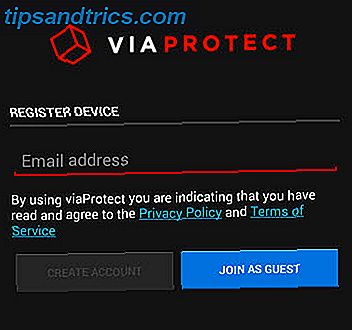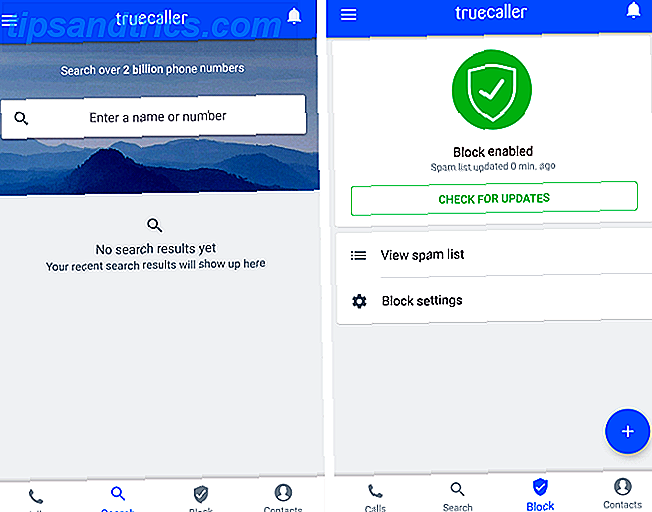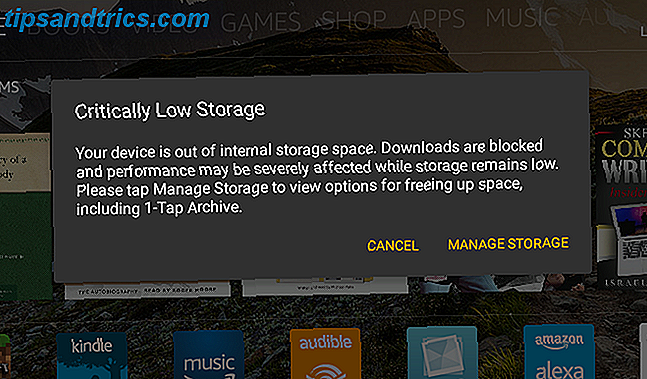O Windows 10 existe há um ano, e embora definitivamente existam partes boas e ruins do sistema operacional 7 Melhores e piores recursos do Windows 10 7 Melhores e piores Recursos do Windows 10 O Windows XP também era seu sistema operacional favorito? O Windows 8 me fez mudar para o OS X. O Windows 10 tem sido meu retorno e, embora alguns recursos sejam convincentes, outros ainda precisam de trabalho. Descubra onde ... Leia Mais (OS), no geral, ficamos muito felizes com a atualização. No entanto, isso não significa que ainda não há muitos recursos irritantes que os usuários do Windows não precisem. Aqui estão 5 Recursos irritantes do Windows que ninguém precisa aqui são 5 Recursos irritantes do Windows Ninguém precisa O Windows é ótimo em seu núcleo, mas alguns recursos estão por cima. Nós ficaríamos felizes em vê-los removidos. De quais recursos do Windows você gostaria de se livrar? Leia mais incluído no sistema operacional. Como o Windows 10 pode ser a última versão do Windows, o Windows 10 é a última versão do Windows. Sempre. Windows 10 é a última versão do Windows. Sempre. A Microsoft está cansada de não atualizar e tem uma solução: o Windows 10 será a "versão" final do Windows. Sempre. Isso pode significar que você nunca mais precisará comprar o Windows. Leia mais, vale a pena gastar algum tempo para eliminar esses aborrecimentos.
Se você quer se livrar de todos os recursos não essenciais que você pode, a fim de simplificar o Windows ou apenas quer tornar seu sistema um pouco mais personalizado para você, vamos dar uma olhada em alguns recursos que você pode desativar no Windows 10 para a paz da mente.
Recursos que todos devem desativar
Primeiro, vamos ver os itens que você pode desativar que a maioria das pessoas vai querer desabilitar. Talvez haja um recurso ou dois aqui que você gosta - isso não é problema! No entanto, uma nova instalação deve incluir estas etapas 7 Configurações padrão do Windows 10 que você deve verificar imediatamente 7 Configurações padrão do Windows 10 que você deve verificar imediatamente A Microsoft tomou algumas decisões questionáveis com o Windows 10. Algumas de suas configurações padrão não devem ser ignoradas. Mostramos a você como melhorar a privacidade, economizar largura de banda, reduzir a distração e muito mais. Leia mais imediatamente.
1. Junk Apps
O Windows 10 faz um trabalho muito melhor de separar os novos aplicativos modernos (UWP) e o software de desktop tradicional do que o Windows 8, mas ainda há muita porcaria incluída em uma instalação padrão do Windows 10. Alguns aplicativos UWP de ações, como o Weather e o Xbox (que faz jogos no Windows 10) Com o Windows 10, a Microsoft está trazendo os jogos de PC e o Xbox One juntos de maneira grandiosa Descobrir o que esperar uma vez que o Windows 10. chega. Leia mais impressionante), vale a pena manter por perto, mas lixo como Candy Crush Saga apenas atravessa o seu Menu Iniciar.
Felizmente, é fácil remover aplicativos de bloatware Cansado de Bloatware? Como remover aplicativos do Windows 10 Store Cansado de Bloatware? Como Purgar os Aplicativos da Loja do Windows 10 Para a Microsoft, o Windows 10 é uma máquina de dinheiro. Com atualizações futuras, mais aplicativos serão pré-instalados e promovidos no menu Iniciar. Vamos mostrar como remover facilmente os aplicativos pré-instalados da Windows Store. Leia mais, um-por-um ou todos de uma vez com um script Como facilmente remover o Bloatware a partir do Windows 10 Como remover facilmente o Bloatware a partir do Windows 10 O Windows 10 vem com vários aplicativos pré-instalados que ocupam espaço no seu dispositivo Não é fácil de remover. Soa como bloatware, não é? Mostramos como remover esses aplicativos. Consulte Mais informação . Isto é especialmente importante para fazer com a chegada da atualização de aniversário Atualização de aniversário do Windows 10 com vencimento em julho e esses são os melhores recursos Atualização de aniversário do Windows 10 com vencimento em julho e esses são os melhores recursos Você vai adorar a atualização de aniversário do Windows 10! A segunda grande atualização para o Windows 10 desde o seu lançamento em julho de 2015 é esperada para este verão. Aqui destacamos os recursos mais interessantes. Leia mais, que dobra o "promovido" (leia-se: lixo) contagem de aplicativos Windows 10 fica infestado com anúncios, o Google lança espaços ... [Tech News Digest] Windows 10 fica infestado com anúncios, o Google lança espaços ... [Tech News Digest] O Windows 10 duplica o número de aplicativos promovidos, o Google lança um novo aplicativo de mensagens, o Twitter abre espaço para mais palavras, a BBC tem um olho na Netflix e um curta feito inteiramente de ações ... Leia Mais no seu Menu Iniciar .
Como parte disso, acesse Configurações> Personalização> Iniciar e desligue Ocasionalmente, mostre sugestões em Iniciar para que a Microsoft não exiba mais aplicativos e anúncios que você não deseja Como banir o conteúdo do Windows 10 Ads e do NSFW do seu computador Como banir o conteúdo do Windows 10 Ads e do NSFW a partir do seu desktop O Windows 10 pode estar cruzando uma linha com anúncios de desktop e conteúdo NSFW. Desenvolvedores da Microsoft e de terceiros podem enviar material promocional diretamente para a sua área de trabalho. Nós mostramos a você como você pode se defender. Leia mais no menu Iniciar.
2. Atualizações de Estilo Peer-to-Peer
O Windows Update foi simplificado no Windows 10, mas também o odiamos. É por isso que odiamos o Windows Update É por isso que odiamos o Windows Update A forma como o Windows Update atualmente força as atualizações e atualizações do Windows 10 é ruim. Gavin examina o que faz todos nós odiarmos o Windows Update e o que você pode fazer contra isso. Consulte Mais informação . Parte disso é porque a Microsoft decidiu que seria uma boa idéia ter todas as atualizações de semente de máquina do Windows 10 para outras máquinas - economizando estresse em seus servidores. Não é uma má idéia em teoria (é modelado depois de conexões ponto-a-ponto Como funciona o compartilhamento de arquivos P2P (Peer to Peer) Como funciona o compartilhamento de arquivos P2P (Peer to Peer) Sempre houve um lado obscuro da Internet e O primeiro dia pirataria era galopante.Ele começou com painéis de mensagens, mesmo antes da tradicional "internet", como sabemos que era mesmo nascido, ... Leia mais), mas isso também significa que seu computador está desperdiçando largura de banda enviando atualizações para outras pessoas .
Você pode desligar isso e continuar a receber atualizações do Windows sem problemas Como solucionar problemas do Windows Update em 5 etapas fáceis Como solucionar problemas do Windows Update em 5 etapas fáceis O Windows Update falhou? Talvez o download ficou preso ou a atualização se recusou a instalar. Mostraremos como corrigir os problemas mais comuns com o Windows Update no Windows 10. Leia mais. Abra o menu Iniciar e digite Windows Update para abrir as configurações do Windows Update . Clique em Opções avançadas e escolha como as atualizações são entregues . Desmarque a opção aqui ou altere-a apenas para compartilhar atualizações com PCs em sua rede doméstica para que não compartilhe atualizações com o mundo inteiro.
3. Acompanhamento Excessivo
Desde o início, o Windows 10 recebeu muitas críticas por rastreamento de usuário e problemas de privacidade Tudo o que você precisa saber Sobre os problemas de privacidade do Windows 10 Tudo o que você precisa saber Sobre os problemas de privacidade do Windows 10 Enquanto o Windows 10 apresenta alguns problemas Esteja ciente de que muitas afirmações foram estouradas fora de proporção. Aqui está o nosso guia para tudo o que você precisa saber sobre os problemas de privacidade do Windows 10. Consulte Mais informação . Embora essas reações possam ser um pouco exageradas (os dados de uso anônimos são usados para melhorar o Windows 10 - e não é como se todos os tipos de programas em seu computador, como seu antivírus, já não estivessem rastreando você está rastreando seu antivírus) Surpreenda-se com o que ele envia é o seu antivírus rastreando você? Você ficaria surpreso com o que ele envia Leia mais), há muitas configurações de telemetria supérfluas que você pode desativar sem problemas.
Mostramos a você como desativar o rastreamento no Windows 10 O Windows 10 está assistindo: você deve estar preocupado? Windows 10 está assistindo: você deve estar preocupado? Desde o seu lançamento, o Windows 10 tem sido perseguido por rumores sobre a privacidade do usuário. Algumas delas são precisas, enquanto outras são mitos. Mas onde é que o Windows 10 suporta privacidade? Leia mais, usando ferramentas como o ShutUp10 para ver facilmente o que está habilitado, o que você deve desativar e o que pode causar problemas com outros recursos em seu computador. Faça um download dessas ferramentas e você poderá remover os recursos de espionagem que não deseja em apenas alguns minutos.
4. Alterar aplicativos padrão
O Windows 10 permite que você escolha quais aplicativos são usados para abrir determinados tipos de arquivos; é claro que tudo isso está definido para os aplicativos "recomendados" da Microsoft quando você começar. Isso significa que o Microsoft Edge (que não vale a pena usar ainda 5 razões pelas quais você não deve mudar para Microsoft Edge ainda 5 razões pelas quais você não deve mudar para Microsoft Edge ainda vale Microsoft usando enquanto Chrome, Firefox e Opera O Edge é bom o suficiente para ser seu navegador principal? Leia mais) é o navegador padrão, Groove Music é o player de música padrão, e Movies & TV é o player de vídeo padrão.
Embora não haja nada de errado com esses aplicativos, convém usar o VLC Media Player para abrir vídeos. 6 Mais recursos do VLC Media Player que você deve experimentar 6 Mais recursos do VLC Media Player Você deve tentar O VLC é um reprodutor de mídia mais poderoso perceber. Você está usando todo o seu potencial? Aqui estão alguns ponteiros. Leia mais e Macaco de mídia ou outro reprodutor de mídia 5 Players de música leves que não sacrificam recursos 5 Players de música leves que não sacrificam recursos Por algum tempo, eu tenho procurado os melhores players de música gratuitos por aí. De tempos em tempos, volto ao meu experiente e fiel Foobar2000, mas de vez em quando ... Leia Mais para abrir música por padrão. Vale a pena ir até Configurações> Aplicativos padrão do sistema para alterá-los.
Outro padrão que você deve alterar neste menu (clique em Escolher aplicativos padrão por tipo de arquivo na parte inferior da página Padrões) é usar um visualizador de PDF real - em vez do Microsoft Edge padrão - para visualizar PDFs Usar um Leitor de PDF Real em vez do Edge no Windows 10 Use um verdadeiro PDF Reader em vez de Edge no Windows 10 Procurando por um leitor de PDF mais potente no Windows 10 do que o Microsoft Edge? Veja como alterar o leitor de PDF padrão para qualquer coisa que você escolher. Consulte Mais informação .
5. Apps de fundo
Se você não desativou ou remove aplicativos nas etapas acima, é provável que eles ainda estejam sendo executados em segundo plano. Assim como em plataformas móveis Como impedir que qualquer aplicativo use dados móveis no Android Como impedir que qualquer aplicativo use dados móveis no Android Deseja limitar quais aplicativos estão se conectando à Internet em seu smartphone ou tablet? Isso é fácil. Nos deixe mostrar como. Leia mais, os aplicativos do Windows 10 podem continuar funcionando mesmo quando você não os abre explicitamente na sua frente. Isso pode levar a um desempenho menor se muitos aplicativos estiverem em execução, além do uso extra de bateria em um laptop.
Para desativar sua capacidade de fazer isso, abra Configurações> Privacidade e selecione a guia Aplicativos de segundo plano . Desative o controle deslizante para aplicativos que você não deseja executar em segundo plano. Claro, se você nunca vai usá-los, é melhor removê-los completamente!
Para obter mais controle, você também pode desativar as atualizações automáticas de aplicativos Como desativar as atualizações automáticas de aplicativos no Windows 10 Como desativar as atualizações automáticas de aplicativos no Windows 10 Desativar as atualizações do sistema não é aconselhável. Mas, se necessário, veja como você faz isso no Windows 10. Leia mais para que eles não estejam desperdiçando largura de banda e atualizações de bateria sem a sua permissão. No entanto, observe que, se seus aplicativos não estiverem atualizando, você perderá novos recursos e correções de segurança.
6. Troque o Windows Defender
O Windows Defender é a evolução do Microsoft Security Essentials - uma vez um antivírus gratuito da Microsoft, agora se tornou a solução antivírus integrada para o Windows 10 Como usar a Proteção contra Malware do Windows Defender no Windows 10 Como usar a Proteção contra Malware do Windows Defender no Windows 10 qualquer sistema operacional Windows, o Windows 10 está aberto a abusos e vulnerável a ameaças on-line. O software de segurança é obrigatório. O Windows Defender é um bom lugar para começar e nós o guiaremos pela configuração. Consulte Mais informação . No entanto, descobrimos que o Security Essentials não era um antivírus particularmente bom Por que você deve substituir o Microsoft Security Essentials por um antivírus adequado Por que você deve substituir o Microsoft Security Essentials por um antivírus adequado Leia mais para começar, então provavelmente você deve desabilitar o Windows Defender e Proteja seu sistema com um antivírus adequado.
Revisamos as opções de antivírus para proteger seu computador com o Windows 10 Qual software de segurança você deve usar no Windows 10? Qual software de segurança você deve usar no Windows 10? Apesar de ser empacotado com sua própria ferramenta de segurança, o Windows 10 precisa de software adicional para manter seus dados seguros e tornar suas experiências on-line seguras. Mas qual software de segurança você deve escolher para o Windows 10? Consulte Mais informação ; você realmente não pode dar errado com qualquer um dos melhores pacotes antivírus gratuitos 5 Melhores Free Internet Security Suites para Windows 5 Melhores Free Internet Security Suites para Windows Qual suíte de segurança você mais confia? Analisamos cinco das melhores suítes de segurança gratuitas para Windows, todas com recursos de proteção antivírus, anti-malware e em tempo real. Leia mais, como o Avira ou o Panda Free. Simplesmente baixe e instale uma dessas ferramentas, e o Windows Defender se desabilitará.
Recursos que você pode querer desativar
Esses itens são bastante úteis para a maioria das pessoas, portanto, considere se você realmente os estiver usando antes de desativá-los. No entanto, se você decidir que não precisa deles, eles são perfeitamente seguros para serem desativados.
7. Cortana
Cortana permite fazer todos os tipos de truques legais 6 Coisas mais legais que você pode controlar com Cortana no Windows 10 6 Coisas mais legais que você pode controlar com Cortana no Windows 10 Cortana pode ajudá-lo a usar o Windows 10. Você pode deixá-la pesquisar seus arquivos e a web, faça cálculos ou aumente a previsão do tempo. Aqui nós cobrimos algumas de suas habilidades mais legais. Leia mais em seu desktop. De alterar as configurações do sistema para procurar informações on-line para gerenciar seu calendário, Cortana é seu assistente pessoal Como fazer Cortana Organize sua vida Como fazer Cortana Organize sua vida Sua vida é tão complexa, você merece um assistente pessoal. Conheça Cortana, seu assistente virtual pronto para servir na ponta da sua língua. Mostraremos a você como efetivamente delegar tarefas para a Cortana. Leia mais no Windows 10.
Se você decidir que não quer Cortana apesar desses recursos, você pode removê-la Como configurar Cortana e removê-la no Windows 10 Como configurar Cortana e removê-la no Windows 10 Cortana é a maior ferramenta de produtividade da Microsoft desde o Office. Mostraremos como começar a usar o assistente digital do Windows 10 ou como desativar a Cortana para melhorar a privacidade. Leia mais e substitua sua funcionalidade com a pesquisa padrão do Windows 10 7 Dicas de pesquisa para encontrar o que você está procurando no Windows 10 7 Dicas de pesquisa para encontrar o que você está procurando no Windows 10 Você está usando o Windows 10 pesquisa em toda a extensão ? Mostraremos como personalizar as pesquisas do Windows, os parâmetros de pesquisa úteis e outros atalhos. Nossas dicas de pesquisa irão transformá-lo em uma pesquisa ... Leia Mais.
Para desconectar o Cortana, digite Cortana no menu Iniciar para encontrar as Configurações da Cortana & Search . Desligue o primeiro slider (a Cortana pode lhe dar alertas ... ) e ela vai embora.
8. O Centro de Ação
O Action Center é o local onde todas as suas notificações do Windows 10 se reúnem, mas os alertas constantes podem ficar bastante irritantes. 5 Notificações da área de trabalho e como desativá-las [Windows] 5 Notificações da área de trabalho e como desativá-las [Windows] estão trabalhando em um computador, é preciso um pouco de força de vontade para resistir à tentativa de multitarefa. Mas mesmo que você consiga se conter, muitos programas conseguem jogar ... Leia Mais. Se você quiser acalmá-lo, mostramos como ajustar as notificações do Action Center ou até mesmo desativá-lo completamente Como personalizar e desativar o Windows 10 Action Center Como personalizar e desativar o Action Center do Windows 10 A ação do Windows 10 Center é uma ferramenta para usuários avançados. Ele coleta todas as suas notificações importantes e atalhos do sistema chave na barra de tarefas. Mostraremos como configurar seu Centro de Ação para a perfeição. Consulte Mais informação .
Para diversão extra, você pode usar um Tweak do Registro. 5 Tweaks do Registro do Windows 10 para Melhorar e Desbloquear Recursos 5 Tweaks do Registro do Windows 10 para Melhorar e Desbloquear Recursos O editor de registro é a única maneira de ativar alguns dos recursos ocultos do Windows 10. Aqui vamos mostrar-lhe ajustes fáceis como ativar o tema escuro ou ocultar pastas. Leia mais para trazer de volta as antigas notificações de balão no estilo do Windows 7 em vez das ladrilhos do Windows 10.
9. OneDrive
O OneDrive, como o Windows Defender, deixou de ser uma ferramenta extra para um recurso interno do sistema operacional. Salvar seus documentos na nuvem por padrão é uma ótima etapa para garantir o backup de seus dados. 5 Fatos básicos de backup que todo usuário do Windows deve saber 5 Fatos básicos de backup que todos os usuários do Windows devem saber Nunca nos cansamos de lembrar você de fazer backups e mantenha seus dados seguros. Se você está se perguntando com que frequência e onde deve fazer o backup de seus arquivos, temos respostas diretas. Leia mais, mas talvez você não queira usar o OneDrive porque está bravo com a Microsoft por cortar o espaço livre Como mover o OneDrive para o Google Drive após o corte de armazenamento Como mover o OneDrive para o Google Drive após o corte de armazenamento Microsoft Depois de prometer armazenamento ilimitado com a assinatura do Office 365 e 15 GB de armazenamento para usuários gratuitos, a empresa renegou sua promessa. Tudo porque alguns usuários abusaram ... Leia Mais ou você prefere outra solução de nuvem.
Se for esse o caso, você pode desabilitar ou substituir o OneDrive no Windows 10 Como desabilitar e substituir o OneDrive no Windows 10 Como desabilitar e substituir o OneDrive no Windows 10 O OneDrive está profundamente integrado ao Windows 10 e a Microsoft pode dizer que não é possível removê-lo . Bem, não a menos que você esteja disposto a cavar fundo. Mostramos a você como extrair o OneDrive do Windows ... Leia mais em apenas alguns minutos. Se você realmente odeia o OneDrive e não quer um único traço dele em seu sistema, você pode usar a ferramenta OneDrive-Uninstaller para eliminá-lo da sua máquina.
No entanto, certifique-se de ler as letras miúdas desta ferramenta na página de download - o script excluirá arquivos locais salvos no OneDrive e poderá quebrar as configurações do sistema se você usar uma conta da Microsoft para entrar em seu PC Os prós e contras de usar uma conta da Microsoft com o Windows Os prós e contras de usar uma conta da Microsoft com o Windows Uma única conta da Microsoft permite que você faça login em uma ampla variedade de serviços e aplicativos da Microsoft. Mostramos os prós e contras de usar uma conta da Microsoft com o Windows. Consulte Mais informação . Use esta ferramenta apenas se tiver certeza de que não deseja o OneDrive de volta, pois você provavelmente precisará atualizar seu computador Como a restauração do sistema e a restauração de fábrica funcionam no Windows 10 Como a restauração do sistema e a restauração de fábrica funcionam no Windows 10 para uma partição de recuperação completa é uma coisa do passado. A Restauração do Sistema e a Restauração de Fábrica melhoraram no Windows 10. Mostramos como tudo funciona agora. Leia mais se você mudar de idéia mais tarde.
O que você desligar?
Como você pode ver, há muitos recursos do Windows 10 que você pode eliminar sem causar problemas em seu sistema. Embora tudo funcione bem logo de cara, vale a pena gastar algum tempo para remover recursos que você não usa ou não se importa.
Você deve ter notado um grande recurso faltando aqui - o Windows Update. Embora existam maneiras de desativar temporariamente o Windows 7 Maneiras de desativar temporariamente o Windows Update no Windows 10 7 Maneiras de desativar temporariamente o Windows Update no Windows 10 O Windows Update mantém seu sistema com patches e segurança. No Windows 10, você fica à mercê do cronograma da Microsoft, a menos que você saiba configurações e ajustes ocultos. Portanto, mantenha o Windows Update sob controle. Leia mais, não é seguro desativar completamente o recurso. Essas atualizações mantêm seu sistema seguro e trazem novos recursos quando são lançados, portanto, você pode ajustar o Windows Update e certificar-se de que ele não estraga seus drivers Voltar para o topo das atualizações de driver no Windows 10 Windows 10 Um driver ruim do Windows pode arruinar seu dia. No Windows 10, o Windows Update atualiza automaticamente os drivers de hardware. Se você sofrer as conseqüências, deixe-nos mostrar como reverter seu driver e bloquear o futuro ... Leia mais, você não deve desativá-lo completamente.
Agora que você acabou de desativar os recursos, descubra como você pode ressuscitar recursos antigos no Windows 10 5 Recursos perdidos que você pode ressuscitar no Windows 10 5 Recursos perdidos que você pode ressuscitar no Windows 10 O Windows 10 é bem diferente e você provavelmente está perdendo alguns recursos familiares. Você perdeu o Windows Media Center, o suporte para DVD ou os jogos clássicos durante a atualização? Nós podemos ter uma solução para você! Consulte Mais informação .
Que outros recursos do Windows 10 você desativou - ou gostaria de desativar? Adicione à lista com seus pensamentos nos comentários!